Comment importer fichier MOD dans iMovie facilement sur Mac ?
Par Pierre Dubois • 2025-08-21 11:33:40 • Solutions éprouvées
Vidéo de caméra
- 1. Importer vidéo de caméra sur Apps+
- 2. Lire vidéo de caméra sur appareils +
- 3. Convertir vidéo de caméra vers autres formats +
-
- 3.2 Convertir Panasonic MTS/M2TS vers Autre Format
- 3.3 Convertir MTS Files avec Handbrake
- 3.4 Convertir MTS en MPEG
- 3.5 Convertir MTS en MOV sur Mac
- 3.6 Convertir MTS en MOV sur Mac/Windows
- 3.10 Convertir M2TS/MTS with HandBrake
- 3.12 Convertir AVCHD en MP4
- 3.13 Convertir M2TS en MP4
- 3.14 Convertir MXF en MOV
- 3.15 Convertir VRO en MP4
- 3.16 Convertir MOD en MP4
- 3.17 Convertir MTS en Prores
- 3.18 Convertir VHS en Digital
- 3.19 Convertir 8mm Film en Digital
- 3.20 Convertir HDV Video
- 3.21 Convertir JVC Camcorder Vidéos sur Mac
- 3.23 Convertir MTS en iMovie
- 3.26 Convertir TS en MP4 en ligne
- 4. Convertisseurs pour vidéo de caméra +
-
- 4.1 Top 5 Gratuit En ligne MTS en MOV Convertisseur
- 4.2 Gratuit MTS Convertisseur
- 4.4 Sanyo Camcorder Convertisseur
- 4.5 Sony Camcorder Convertisseur
- 4.6 Top VHS Convertisseurs
- 4.7 Tod Convertisseur pour Mac
- 4.8 Free MOD Convertisseur
- 4.9 MOD Convertisseur pour Mac
- 4.10 M2T Convertisseur
- 4.13 TS Convertisseur pour Mac
- 5. Autres conseils & astuces +
-
- 5.1 Full Guide en Camera Video File Formats
- 5.2 Add Subtitles en M2TS
- 5.3 Transfer Vidéos de Camcorder en Ordinateur
- 5.4 Graver Vidéos de Camcorder en DVD
- 5.7 Connect Camcorder en Mac
- 5.8 Importer Sony Video en Mac
- 5.10 Meilleur JVC Camcorders
- 5.13 Meilleur Sony Video Camera
- 5.14 Top Sony Camcorders
- 5.15 Convertir MP4 en TS
- 5.16 Meilleures Caméras Vidéo 3D
- 5.17 Les 8 Meilleurs Caméscopes 4K en 2021
Un grand nombre de caméscopes enregistrent des vidéos .mod. Certains des caméscopes les plus populaires comme Panasonic et Canon enregistrent des vidéos dans ce format. Cela signifie également que l'édition de ces vidéos est plus compliquée que l'édition de formats mp4 ou avi. Heureusement pour nous, il y a une solution. Un mauvais côté est que c'est un peu plus compliqué. Cependant, vous avez besoin d'une courte pratique et de quelques programmes. Comme vous le savez déjà, l'un des programmes les plus puissants pour l'édition de vidéos sur les ordinateurs Mac est iMovie. Malheureusement, il ne supporte pas les fichiers .mod. Il peut ouvrir certains fichiers mod, mais vous ne pouvez pas les modifier.
- Partie 1. Comment importer MOD à iMovie sur Mac
- Partie 2. Pourquoi un fichier vidéo MOD ne peut pas être importé à iMovie
Partie 1. Comment importer MOD à iMovie sur Mac
Comme mentionné précédemment, un fichier mod ne peut pas être importé dans l'iMovie. Cela signifie que vous devrez le convertir en un format supporté par iMovie. Il y a plusieurs programmes gratuits sur Internet qui vont le faire. Malheureusement, cela signifie également que vous aurez besoin de plus de temps pour terminer votre projet. La seule autre solution consiste à acheter un caméscope capable d'enregistrer dans un format supporté par iMovie.
Un des programmes puissants pour l'édition de vidéos est Wondershare UniConverter pour Mac (soit Wondershare Video Converter Ultimate pour Mac) . En fait, c'est l'un des programmes les plus utilisés. Vous devrez le télécharger et l'installer sur votre ordinateur. Il existe une version d'essai gratuite, mais elle comporte certaines limites, vous ne pouvez donc pas l'utiliser pour vos projets. Wondershare UniConverter est disponible pour les ordinateurs Mac et Windows. Outre la conversion, il offre beaucoup de fonctionnalités d'édition et d'effets. En outre, vous pouvez télécharger des vidéos, directement à partir du programme et les graver sur DVD. Les meilleures caractéristiques du Wondershare UniConverter pour Mac (soit Wondershare Video Converter Ultimate pour Mac) sont:
 Wondershare UniConverter
Wondershare UniConverter

Votre boîte à outils vidéo complète
- Convertir la vidéo à plus de 1000 formats, comme AVI, MKV, MOV, MP4, etc.
- Convertissez la vidéo en préréglage optimisé pour presque tous les appareils.
- Vitesse de conversion 30 fois plus rapide que les autres convertisseurs communs.
- Monter, améliorer & Personnalisez vos vidéos
- Graver la vidéo sur un DVD lisible avec un modèle de DVD gratuit attrayant.
- Téléchargez ou enregistrez des vidéos de 10 000 sites de partage de vidéos.
- La boîte à outils polyvalente inclut la fixation des métadonnées vidéo, le fabricant de GIF, la diffusion de vidéo sur TV, le convertisseur VR et l'enregistreur d'écran.
- Système d'exploitation pris en charge: Windows 10/8/7/XP/Vista, macOS 10.10 ou versions ultérieures
Étapes sur la façon de convertir des fichiers MOD:
Étape 1 Ajoutez des fichiers MOD.
Téléchargez et installez Wondershare UniConverter. Ensuite, connectez votre caméscope à un ordinateur et lancez Wondershare UniConverter. Il affiche et vérifie automatiquement tous les fichiers mod sur votre caméscope. Tout ce que vous devez faire est de cliquer sur le triangle inversé à côté de Convertir toutes les tâches en , puis sélectionnez Ajouter du caméscope , vérifiez les vous voulez convertir et cliquer sur Ajouter à la liste de conversion pour charger les fichiers dans le programme.
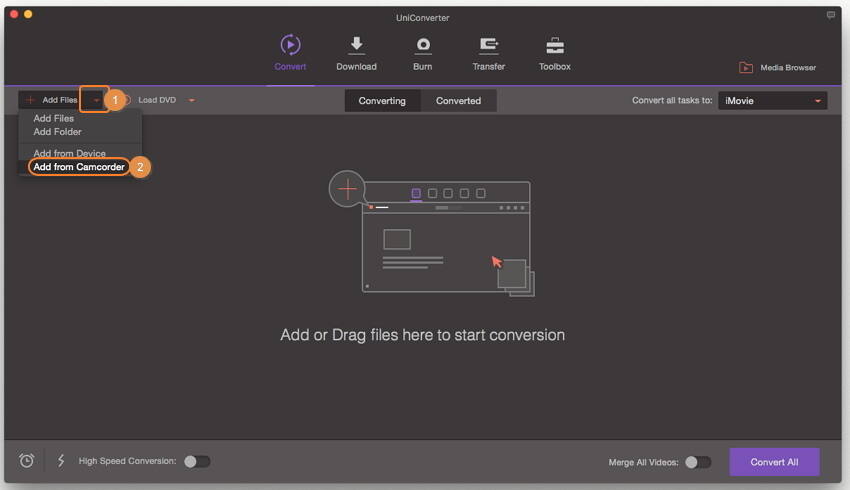
Étape 2 Choisissez le format de sortie comme iMovie.
Cliquez sur le triangle inversé à côté de Convertir toutes les tâches en et cliquez sur Montage > iMovie , choisissez la résolution comme vous le souhaitez.
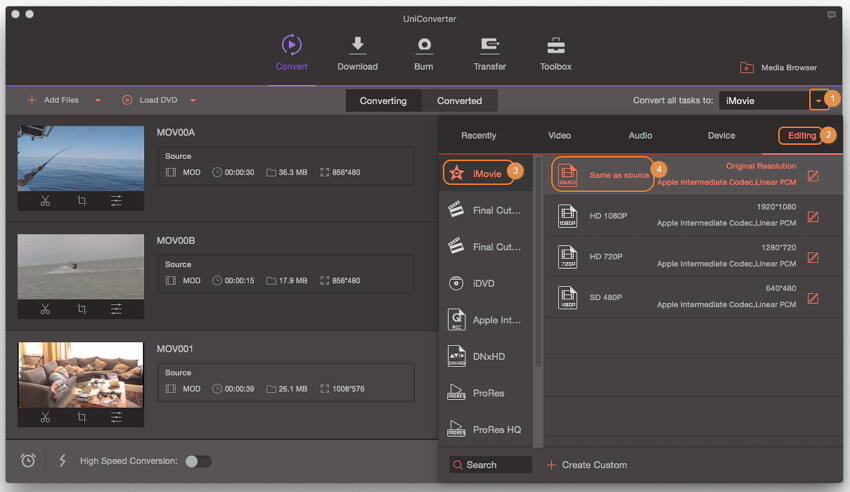
Étape 3 Commencez à convertir MOD en iMovie.
Lorsque vous avez terminé, vous devez cliquer sur Convertir tout dans le coin inférieur droit. Ce processus peut durer quelques secondes ou plusieurs minutes, selon la taille de vos fichiers. Lorsque vous avez terminé, vous pouvez voir la vidéo cible dans l'onglet Converted . Il ne faut que quelques minutes pour convertir des vidéos d'une taille de plusieurs gigaoctets. N'interrompez pas le processus. Même s'il y a un problème, donc votre ordinateur redémarre, votre progression sera perdue et vous ne pouvez pas utiliser ces fichiers. Si vous le faites sur votre ordinateur portable, assurez-vous qu'il est branché, afin que votre batterie ne puisse pas se vider.
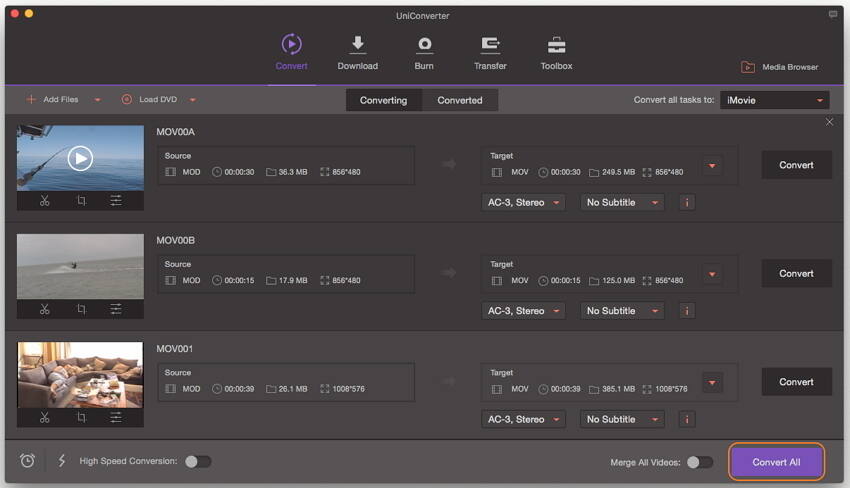
Étape 4 Importez les fichiers MOD convertis vers iMovie.
Lorsque Wondershare UniConverter pour Mac (soit Wondershare Video Converter Ultimate pour Mac) termine toutes les tâches, vous verrez les fichiers convertis dans le dossier de destination. Vous devez savoir que vous pouvez choisir le dossier de destination par vous-même. Maintenant, vous pouvez ajouter des fichiers à l'iMovie. Tout ce que vous devez faire est de cliquer sur Fichier > Importer > Films . Ils seront ajoutés au programme. Vous pouvez maintenant les modifier et les enregistrer lorsque vous avez terminé. Maintenant, iMovie peut éditer des fichiers sans problème. Vous pouvez changer le rapport d'aspect, ajouter des effets et etc. avec l'iMovie.
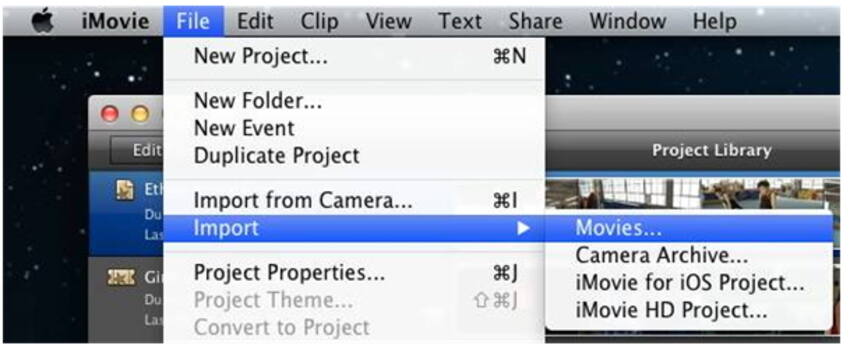
Partie 2. Pourquoi un fichier vidéo MOD ne peut pas être importé à iMovie
iMovie ne peut pas ouvrir les fichiers .mod. Certains des plus grands fabricants de caméscopes utilisent le format mod. Malheureusement, les appareils Apple ne le supportent pas. En outre, il existe de nombreux programmes qui peuvent ouvrir des fichiers mod. Un fichier mod est un type de format de fichier vidéo MPEG2. Il n'est pas naturellement pris en charge par les ordinateurs Mac. Une solution peut être de modifier le fichier en M2V, de sorte qu'un ordinateur Mac peut le reconnaître. Beaucoup de développeurs offrent leurs programmes afin de résoudre ce problème, cependant, beaucoup d'entre eux ont des défauts. La meilleure façon d'importer et d'éditer des fichiers mod dans iMovie est de les convertir avec Wondershare UniConverter, puis de les importer dans l'iMovie.
Il existe plusieurs autres façons d'éditer les fichiers mod. Malheureusement, la plupart d'entre eux ne fonctionnent pas correctement. Vous allez perdre du temps et de l'argent. Utiliser Wondershare UniConverter est l'option la plus sûre et la plus rapide. Même les professionnels utilisent ce programme. Vous devez l'essayer et voir à quelle vitesse c'est. Si vous êtes pressé, Wondershare UniConverter est le programme parfait pour vous. En outre, ce n'est pas cher et vous pouvez avoir du soutien quand vous le voulez. Comme vous le savez peut-être, il est supporté par Mac et Windows. Le téléchargement et l'installation sont simples et ne nécessitent aucune connaissance particulière.
Pierre Dubois
staff Éditeur